I compiti in iDroo ti aiutano a creare attività coinvolgenti per studenti o colleghi. Puoi aggiungere diversi tipi di domande, impostare date di scadenza, condividere i compiti con altri e monitorare le consegne.
Compiti
Creare un nuovo compito
Per creare un nuovo compito:
- Clicca sul pulsante Nuovo compito nella pagina Compiti.
- Inserisci un titolo e una descrizione opzionale.
- Imposta una data di scadenza se necessario.
- Abilita Valutazione e feedback e Abilita punti se applicabile.
Quando condividi il compito, puoi anche impostare date di scadenza individuali per ciascun destinatario.
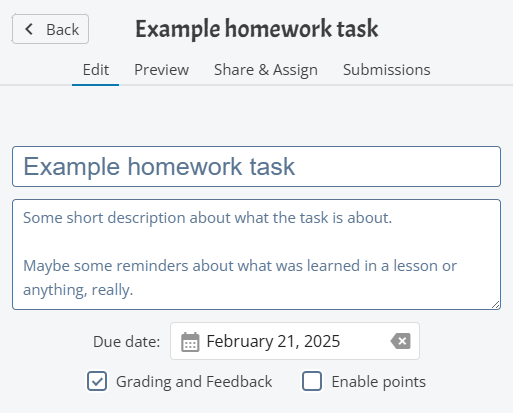
Aggiungere domande
Dopo aver creato un compito, puoi aggiungere diversi tipi di domande:
- Scelta multipla – Seleziona una o più risposte corrette.
- Domanda di gruppo – Raggruppa domande correlate.
- Completa gli spazi vuoti – I partecipanti devono completare le parole mancanti.
- Testo – Consente risposte aperte.
- Lavagna – Permette agli utenti di rispondere con disegni.
- Abbina coppie – Associa termini correlati.
- Ordine – Disporre gli elementi in una sequenza specifica.
- Vero/Falso – Domande con risposta sì/no.
A seconda del tipo di domanda, potrebbero essere disponibili opzioni aggiuntive. Ad esempio:
- Per le domande a scelta multipla, puoi consentire la selezione multipla.
- È possibile aggiungere immagini alle opzioni di risposta.
- Puoi allegare un'immagine o persino un disegno sulla lavagna a una domanda.
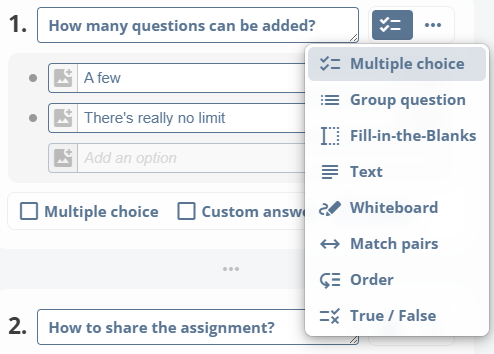
Anteprima di un compito
Prima di condividerlo, visualizza l'anteprima del compito per vedere come appare ai destinatari:
- Clicca sulla scheda Anteprima.
- Prova a rispondere alle domande per assicurarti che tutto sia impostato correttamente.
In modalità anteprima, il compito funziona esattamente come apparirà ai destinatari.
Condivisione e assegnazione
Per assegnare un compito:
- Vai alla scheda Condividi & Assegna.
- Aggiungi utenti cercando il loro nome o email.
- Imposta una data di scadenza per l'intero compito o per ciascun destinatario singolarmente.
- Clicca Invia per assegnare.
- Per condividere tramite link, abilita Condividi tramite link.
Se condividi con qualcuno che non ha un account iDroo, riceverà un invito via email per crearne uno prima di poter accedere al compito.
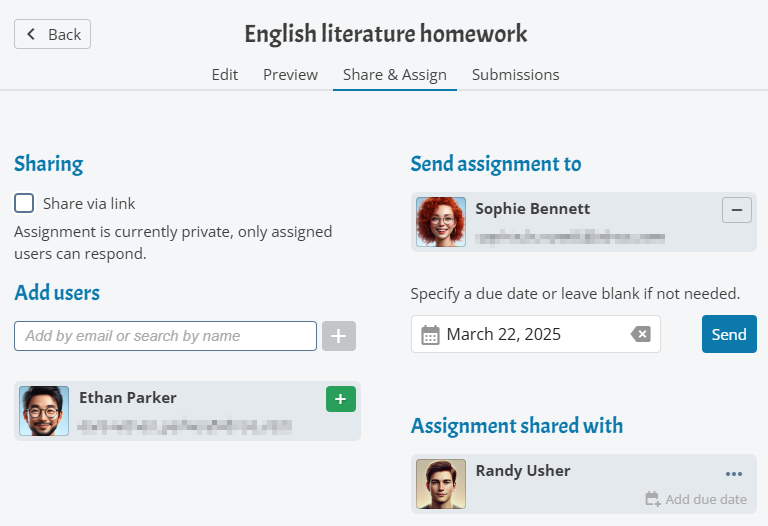
Monitoraggio delle consegne
Puoi monitorare i progressi e le consegne nella scheda Consegne:
- Non iniziato – L'utente non ha ancora iniziato.
- In corso – L'utente ha iniziato ma non ha ancora inviato.
- Inviato – Il compito è stato completato.
- Scaduto – Il compito è in ritardo.
Per esaminare una consegna, clicca sulla riga del rispettivo utente. Solo le risposte inviate possono essere esaminate.
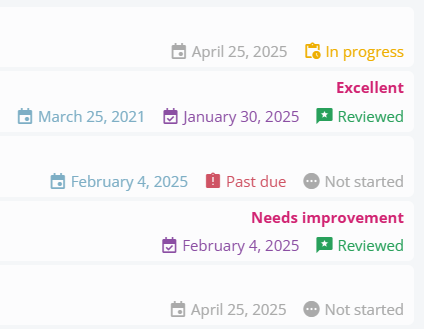
Revisione e valutazione
Per rivedere e valutare i compiti:
- Apri la scheda Consegne.
- Seleziona la consegna di un utente.
- Fornisci feedback e assegna un voto se la valutazione è abilitata.
- Clicca Aggiorna revisione per salvare il feedback.
Se i punti sono abilitati, ogni domanda può essere valutata separatamente e il punteggio totale verrà calcolato automaticamente.
